本教程向大家詳細(xì)介紹了Flash制作進(jìn)度條動(dòng)畫過程,方法比較簡(jiǎn)單,教程很實(shí)用,適合新手朋友們學(xué)習(xí),轉(zhuǎn)發(fā)過來,希望對(duì)大家有所幫助
進(jìn)度條動(dòng)畫制作步驟:
首先打開FLASH8軟件,打開,新建文檔。然后再新建4個(gè)圖層,看下圖。

建立4個(gè)圖層之后分別修改這4個(gè)圖層的名字,分別為AC、進(jìn)度條、按鈕、動(dòng)畫。看下圖。

然后點(diǎn)圖層AC第一幀,看下面圖片。
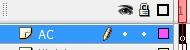
點(diǎn)了AC圖層后接著往下看,在AC圖層的屬性里寫上play。看下圖:
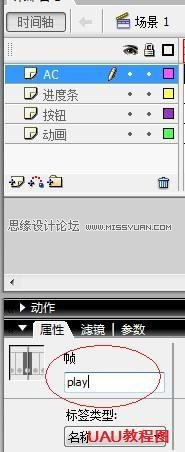
在AC圖層的屬性里打完P(guān)LAY拼音后,再看AC圖層的幀上會(huì)看見一面小紅旗,說明你已經(jīng)成功一小步了,呵呵。然后你再繼續(xù)點(diǎn)AC圖層的第一幀,也就是小紅旗那里,看圖:
![]()
現(xiàn)在你的圖層AC是不是呈現(xiàn)藍(lán)色被選中的顏色,小紅旗也是被選中呈現(xiàn)出黑色的顏色,說明你現(xiàn)在應(yīng)該要按下F9,然后把下面的代碼復(fù)制你剛才按F9跳出來的框框里(不懂的可以看圖片)
下面是代碼:
(記住哦,不要少一個(gè)標(biāo)點(diǎn)符號(hào),因?yàn)槟鞘呛苤匾摹?把上面的代碼復(fù)制到AC圖層的第一幀,看下面圖片。
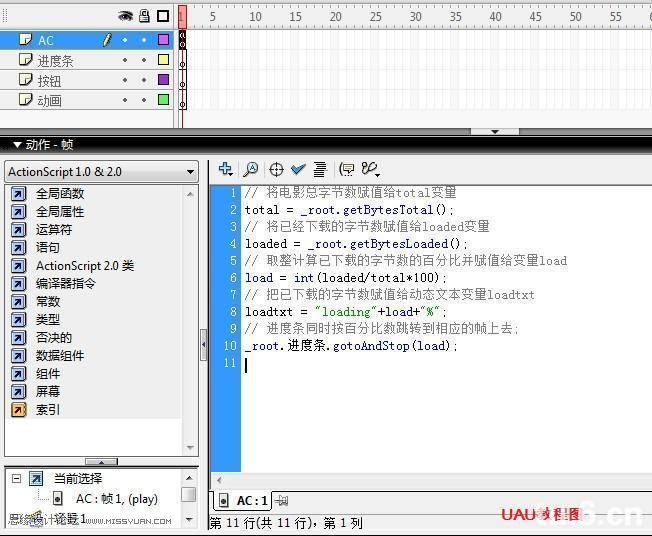
還沒復(fù)制進(jìn)去代碼的時(shí)候紅旗是還在的,復(fù)制進(jìn)去后,紅旗就沒了,變成a了,說明代碼復(fù)制成功了。接下來你把這個(gè)動(dòng)作窗口化小化。然后繼續(xù)點(diǎn)AC圖層,把幀數(shù)鼠標(biāo)左鍵點(diǎn)到第6幀,然后按鍵盤F7。不會(huì)看下面的圖片。

現(xiàn)在我們的AC圖層的第6幀是黑色的,然后我們繼續(xù)點(diǎn)F9(在AC圖層第6幀是黑色的時(shí)候按下F9)然后又彈出窗口,把下面的代碼復(fù)制到AC圖層的第6幀。
(記住要一字布拉的復(fù)制上面代碼)復(fù)制進(jìn)去后的圖片顯示,看下面的圖片。
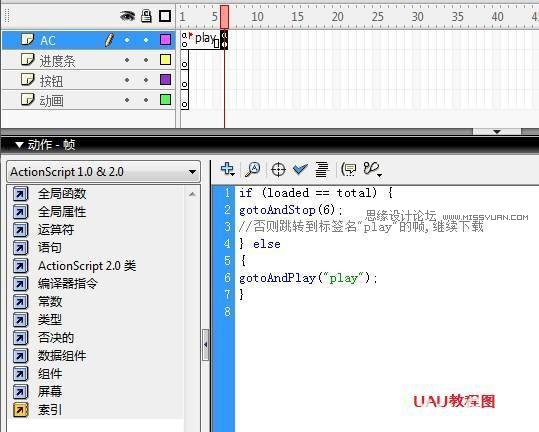
分界線==============================================================
以上AC的制作和代碼的復(fù)制都完成了,現(xiàn)在我們來制作第二個(gè)步驟-進(jìn)度條。把剛才的復(fù)制完代碼的AC圖層的代碼框框關(guān)掉,然后按快捷鍵CTRL+F8,然后會(huì)彈出這個(gè)窗口,
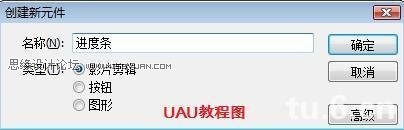
然后把名稱改為“進(jìn)度條”類型改為“影片剪輯”然后按確定。然后點(diǎn)了確定后再新建2個(gè)圖層,第一個(gè)改名為“框”,第2個(gè)改名為“色”好記點(diǎn),呵呵!然后點(diǎn)“框”的圖層,第一幀。然后在第一幀上用“矩形工具”畫一個(gè)長(zhǎng)方形,隨便什么顏色,隨自己喜好,看下面的圖片。
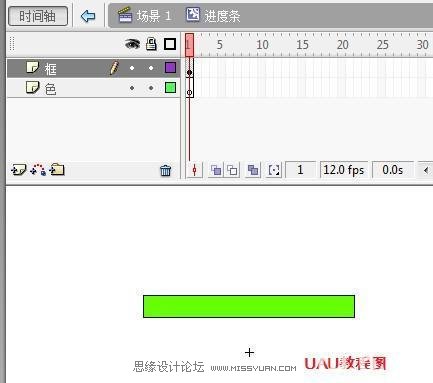
然后把鼠標(biāo)左鍵點(diǎn)到100幀,按下F5。看圖。

然后在“框”的圖層下點(diǎn)一下“框”內(nèi)顏色,選中“框”內(nèi)的顏色,剪切顏色,顏色就被剪切了,然后就只剩下“框線了”。看下圖。
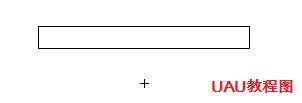
然后“框”的部分就完成了,現(xiàn)在我們來做“色顏”的部分了。點(diǎn)“色”圖層的第一幀,(一定要點(diǎn)第一幀,不然粘貼不了)然后按下快捷鍵,(Ctrl+Shift+V)粘貼到當(dāng)前位置。看下圖。
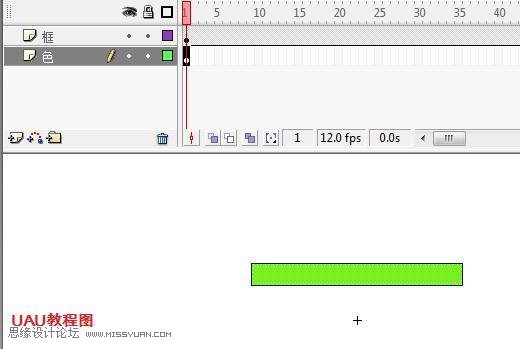
然后鼠標(biāo)鎖定“框”的圖層。然后再鼠標(biāo)點(diǎn)顏色圖層,不要直接在舞臺(tái)里點(diǎn)顏色條,然后下面就出現(xiàn)屬性欄了。看見屬性欄選項(xiàng)里的“補(bǔ)間”2個(gè)字沒,“補(bǔ)間”后面還有選項(xiàng),本來是“無”,你點(diǎn)它選擇“形狀”看下面的圖。
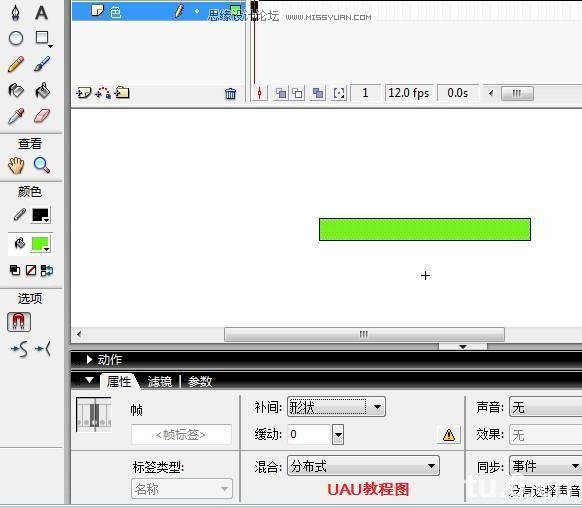
|
新聞熱點(diǎn)
疑難解答
圖片精選